当你经常用某个WiFi上网的时候,由于设备都有记录WiFi密码的功能,因此过段时间可能就会把密码给忘了。如果有人来作客想要连WiFi,甚至自己也会想不起WiFi密码是多少!小编就不止一次遇到家人打电话问家里的WiFi密码到底是多少的情况。怎么办?今天就来给大家分享一些方法,从Win10中找出WiFi密码是多少!
方法一:系统设置查看WiFi密码
首先,电脑需要先连接WiFi网络。
1、右键win10开始菜单依次打开如下:“网络连接(W)”-WLAN-WLAN状态-无线属性-安全。
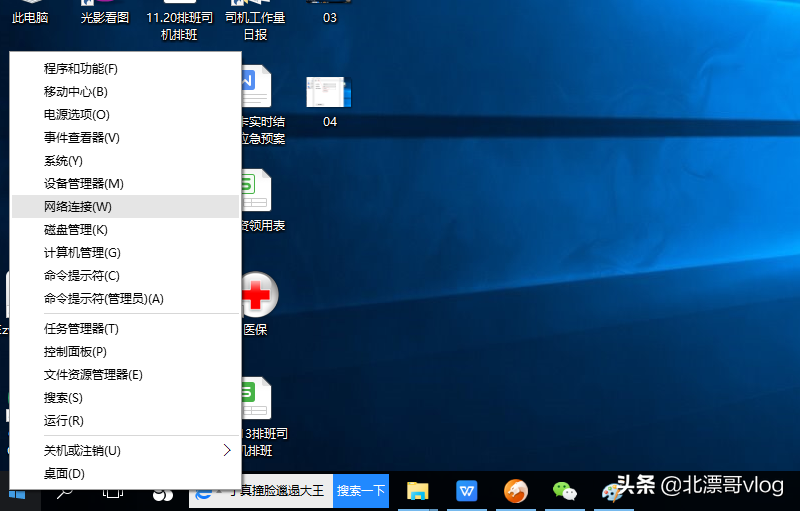
01
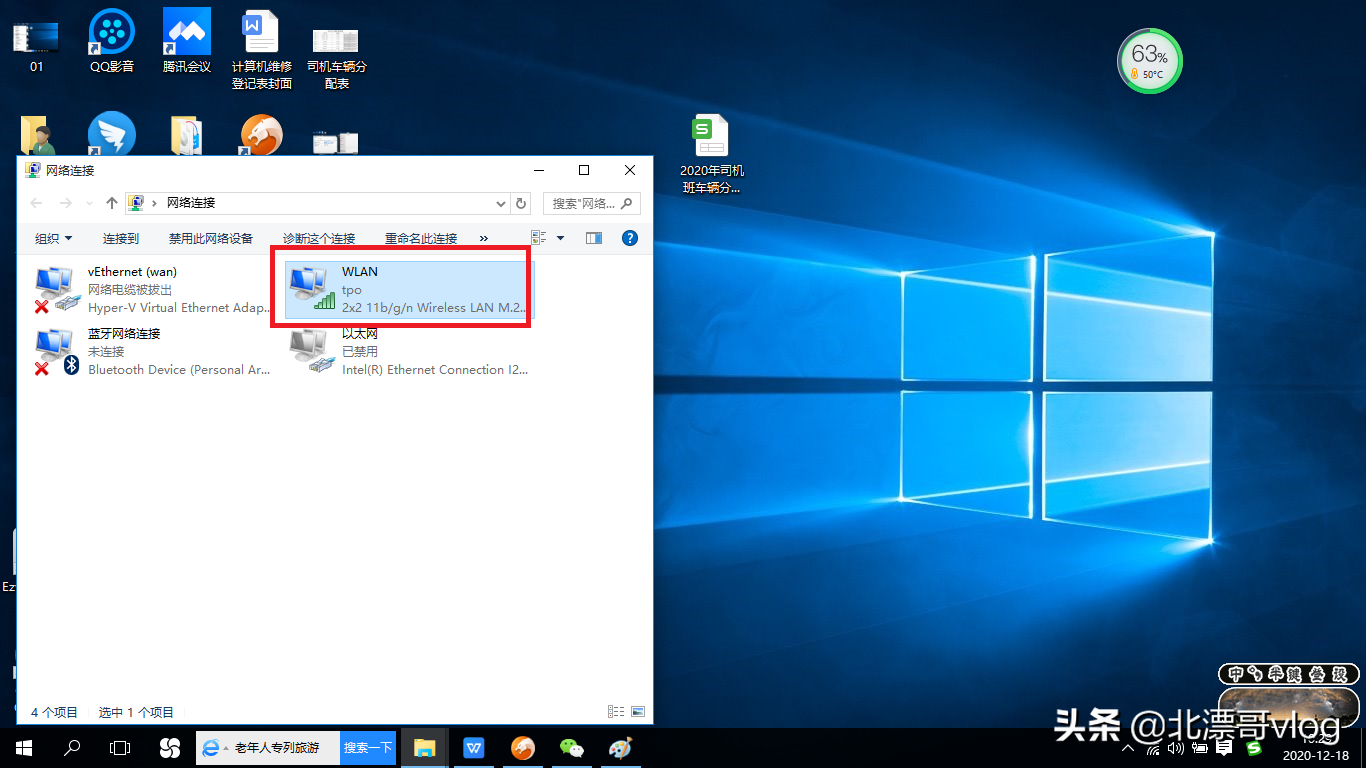
02
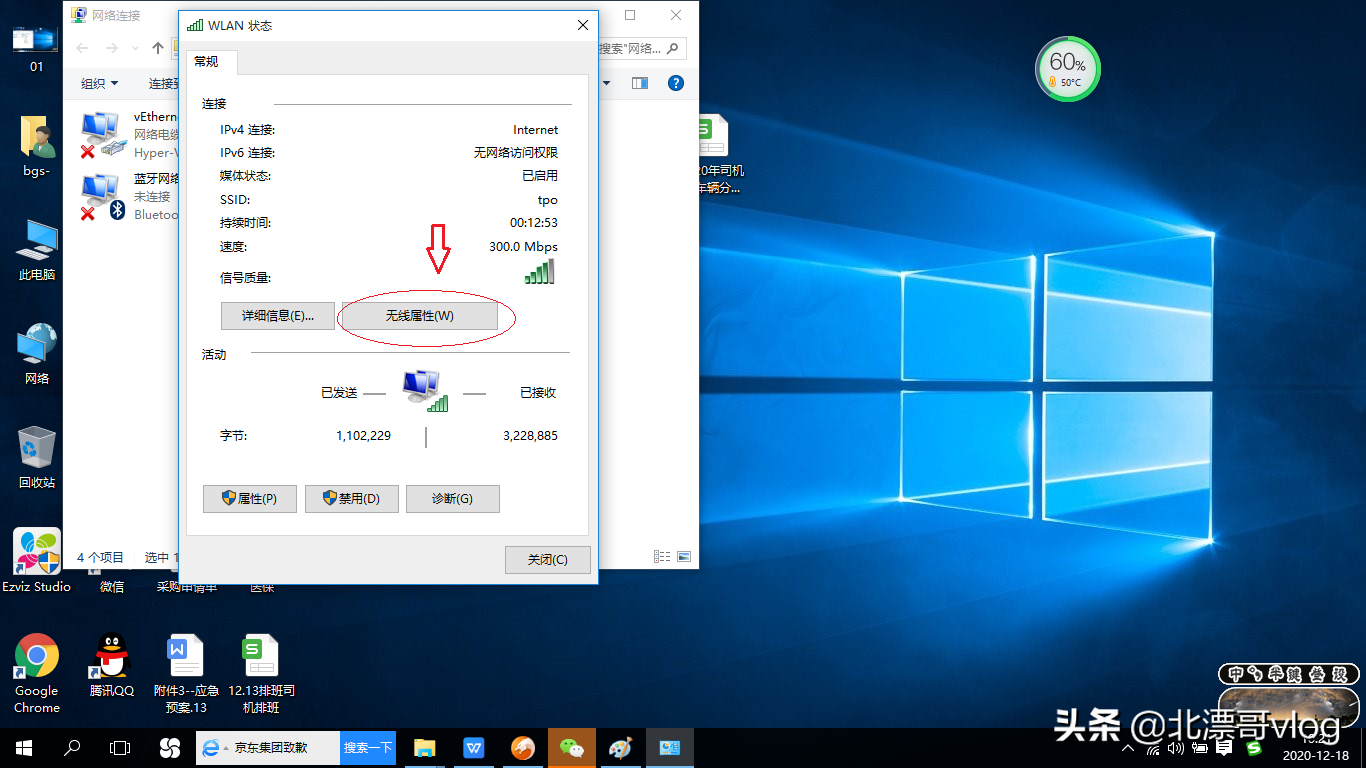
03

04
方法二:通过CMD命令行查看WiFi密码
通过Win10搜索,找到CMD命令行。点击右键,选择用系统管理员权限来运行。

01
接着在CMD中输入以下代码:
Netsh wlan show profile name="热点名字" key=clear
其中,“热点名字”就填写你想要查看密码的WiFi热点的名称,例如北漂哥想要查看“tpo”这个热点的密码,则输入:
Netsh wlan show profile name="tpo" key=clear
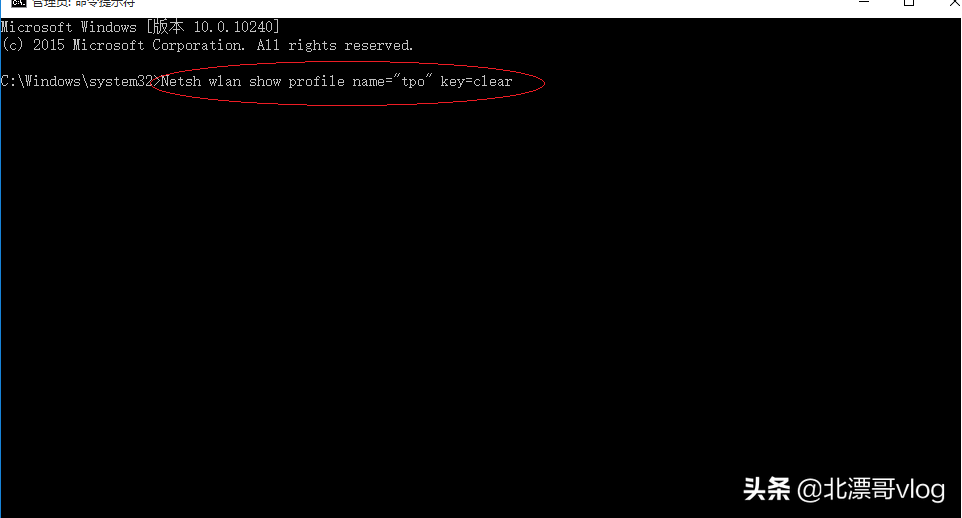
02
然后按下回车,在显示出来的“安全设置”一栏当中,“关键内容”所显示的,就是该WiFi热点对应的密码了。
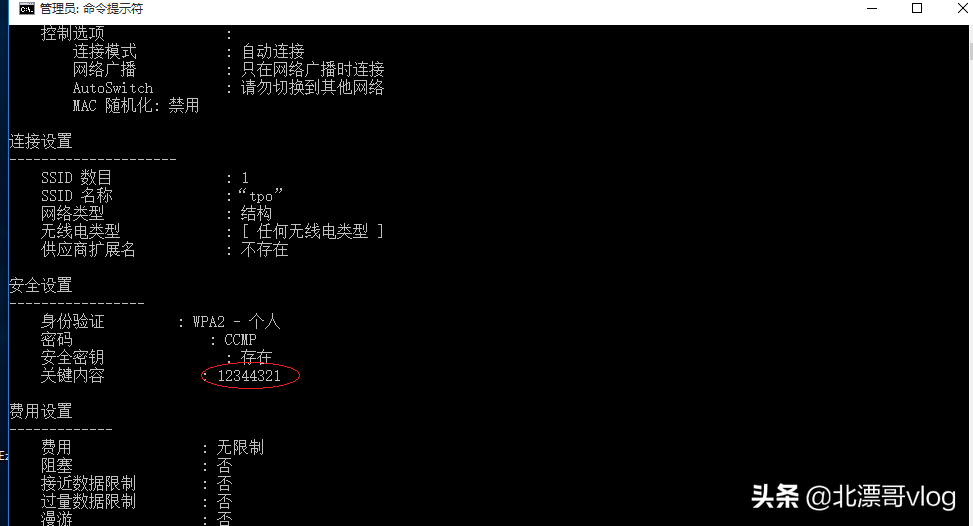
03
有了这些方法,再也不必担心久而久之忘掉WiFi密码了。遗憾的是,手机上的WiFi信息并不呢么容易提取出来,虽然某些安卓机可以通过二维码分享WiFi密码,但始终不太方面,有需要的朋友试试用上面的方法,利用电脑查看吧

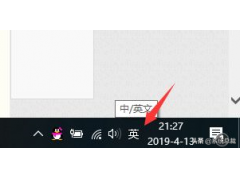
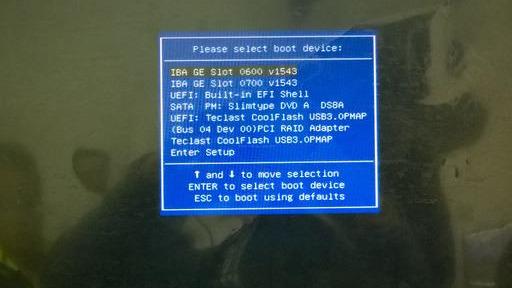

![RedHat服务器上[Errno 5] OSError: [Errno 2]的解决方法](https://img.pc-daily.com/uploads/allimg/4752/11135115c-0-lp.png)

